少し前に、AppleWatchを画面に触れずに動かせることを知りました。どうしても時計をはめていない方の手が離せない時、これはとっても便利です。私の場合、患者さんの脈拍を測ったり、呼吸数を測ることが日常的にありますが、その場合はこちらの方法が役に立ちそうです。
私は普段、左手に時計をしていますが、今まではどうやって計測してたかというと、左手で脈拍をとりながら、右手で画面を操作するということを行なっていました。患者さんの手の位置などによっては時計が見にくいことがあったりします。呼吸数を測るときなんかも、先にストップウォッチを押しておいて、計測するなどしています。
※どうやらこの機能は、Apple Watch Series6/SE 以降でないと使用できないようです。またWatchOS 8をインストールしている必要があります。
設定方法
設定方法は簡単でした。
iPhoneのWatchアプリから「アクセシビリティ」を押して、AssistiveTouchをオンにします。そうすると、各ジェスチャーのテストが表示されて、Apple Watch側でテストができます。
ジェスチャーは4種類あります。
| 名称 | ジェスチャー |
|---|---|
| ピンチ | 人差し指で親指の腹をタップする |
| ダブルピンチ | ピンチを2回行う |
| クリンチ | 一度、手をにぎる。(拳を作って開く) |
| ダブルクリンチ | クリンチを2回 |
ジェスチャーの動きを確認すれば設定は完了。あとは実行するだけです。


(Apple Watch側からもせていは行えます。)
実際に行ってみる
AssistiveTouchの起動はダブルクリンチで行えることがわかりました。それからは、ピンチで選択し、クリンチで決定することで、ストップウォッチが使えるようになります。
明日からの臨床で使用してみたいと思います。
ちなみに、その後、クリンチの動作は疲れるので、ダブルピンチで起動するようにしました。こちらの方が楽に起動できます。また、ジェスチャの種類は少ないですが幅広い設定が可能でしたので、今後使いやすい設定にできたらと思います。

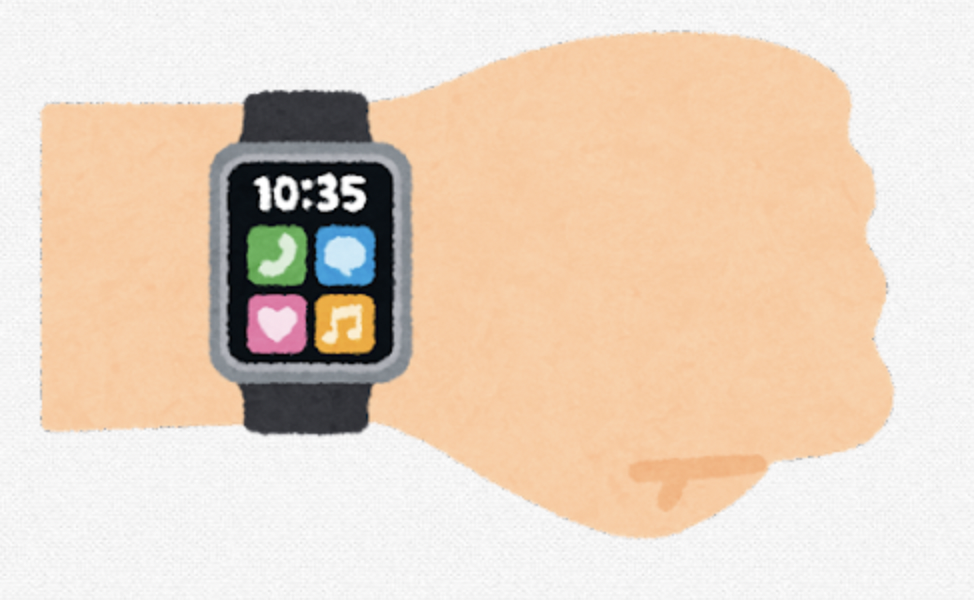
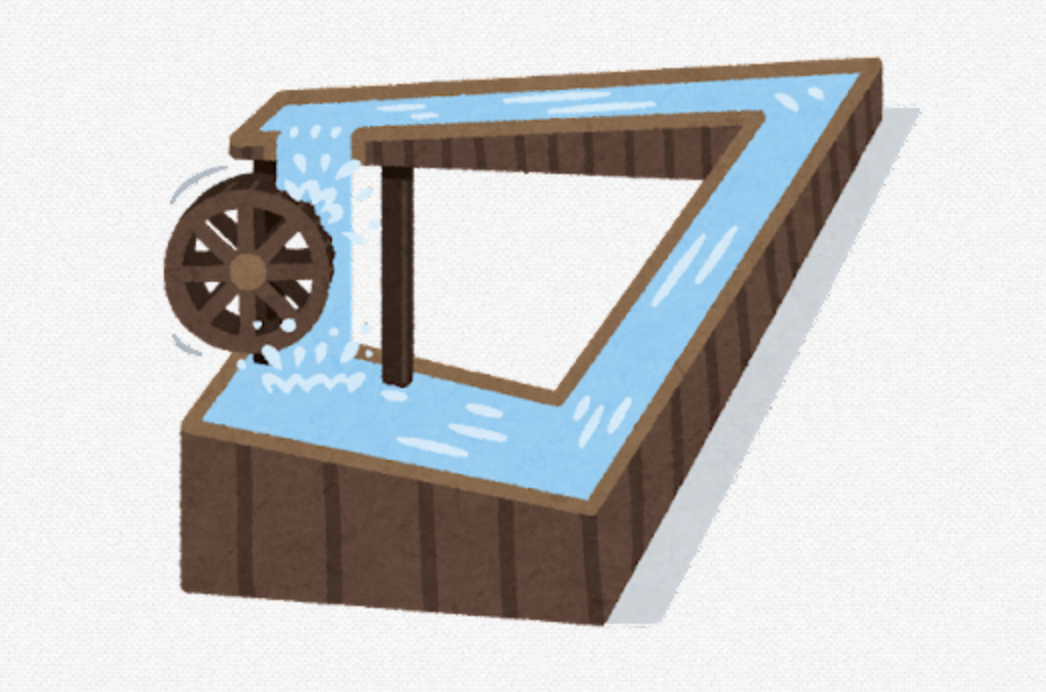
コメント